Función MIN en Excel: usos, fórmula o sintaxis y ejemplos

La función MIN en Excel es una de las fórmulas más sencillas del programa debido a que cuenta con pocos argumentos y busca obtener el valor mínimo de un conjunto de datos.
En este artículo te explicaremos cómo usar la función MIN en Excel de forma rápida y práctica. De esta manera, podrás encontrar diferentes soluciones para un amplio rango de datos.
Índice de contenidos
¿Qué es MIN en Excel?
La función MIN en Excel es una función matemática que se utiliza para encontrar el valor mínimo en un rango de celdas o en una lista de valores. Es decir, se encarga de señalar cuál es el valor más pequeño de una lista de números.
¿Para qué sirve la función MIN en Excel?
La función MIN sirve para determinar el valor más bajo dentro de un conjunto de datos. Por ejemplo, puedes usarla para encontrar el precio más bajo en una lista de productos, el puntaje más bajo en una lista de calificaciones o el menor valor de una serie de datos numéricos.
Sintaxis de MIN en Excel
La función MIN en Excel está compuesta por los siguientes argumentos:
- Número1 (obligatorio): es el primer número o rango que posee la cantidad de números a evaluar.
- Número2 (opcional): es un rango opcional, aunque se puede emplear para la comparación de datos y conseguir el número menor entre ellos.
Ejemplo de la función MIN con un rango de celdas
Supongamos que tienes una lista de precios de productos y quieres encontrar el precio más bajo. Lo primero que debes hacer es ingresar todos los datos en la hoja de cálculo. Para mayor comodidad, en este ejemplo se usará la columna A.
Hecho esto, escoge una celda vacía de la hoja y realiza los siguientes pasos:
- Ingresa el símbolo de igualdad (=), escribe MIN y abre paréntesis.
- Selecciona el rango de celdas haciendo clic sostenido desde la primera celda hasta la última. En este caso será A2:A10.
- Cierra paréntesis y presiona “Enter” para ver el resultado.
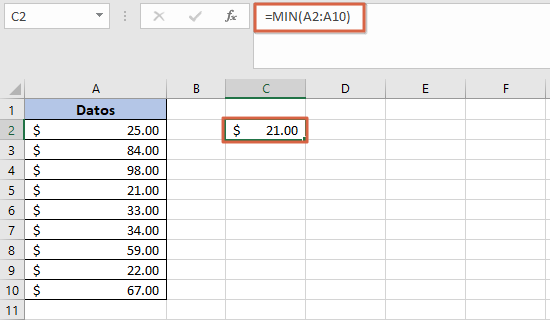
Nota: usando los rangos de celdas puedes ingresar más de 255 números ya que el rango puede abarcar cualquier cantidad de celdas, por ende, no tiene límite.
Ejemplo de la función MIN con una lista de números
Vamos a suponer que tienes una lista de edades en la columna A y quieres encontrar la edad mínima de todas las personas. Para este ejemplo, no se usará un rango de celdas sino una lista de números que se escribirán de forma manual a la función. Para ello, solo tienes que ingresar en una celda vacía los siguientes datos:
=MIN(25, 18, 32, 21, 17, 28, 35, 24, 30).
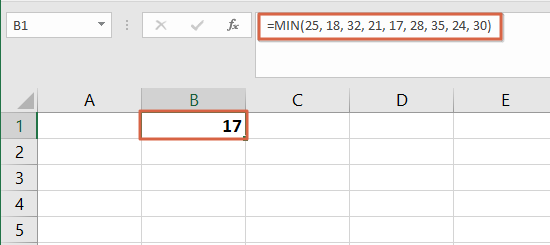
Como puedes observar, la función arrojará que la edad mínima de ese listado es 17. Este ejemplo es simple pero práctico para encontrar rápidamente quién es la persona más joven dentro de este conjunto de datos. Puedes adaptar esta fórmula para otros contextos como salarios, puntajes, tiempos, etc.
Ejemplos de la función MIN en Excel
Supongamos que tienes una lista de empleados con las ventas que hicieron en las 4 semanas del mes. Quieres saber cuál fue la venta mínima de la semana 1. Para ello, debes ubicarte en una celda vacía e ingresar la fórmula =MIN. Abres paréntesis y seleccionas el rango de celdas. En este caso es B2:B9. Cierras paréntesis y pulsas “Enter”. El valor más bajo de la semana 1 es $ 245.
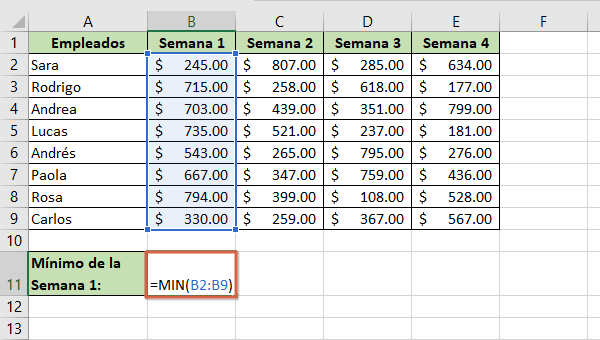
Ahora, supongamos que deseas saber cuál fue la venta mínima del mes. Para ello, debes realizar casi el mismo procedimiento. Ingresa la función =MIN en una celda vacía, pero en este caso deberás escoger todo el rango de celdas que contengan las ventas (para este ejemplo sería B2:E9). El valor más pequeño de todo el mes es $ 108.
Vamos a suponer que quieres saber cuál fue la venta mínima de un empleado. Para este caso tomaremos como ejemplo a Andrés. Por lo tanto, escribe la función =MIN, escoge el rango de celdas que corresponde al empleado y presiona “Enter” para ver el resultado. En este ejemplo, la venta mínima de Andrés fue de $ 265.
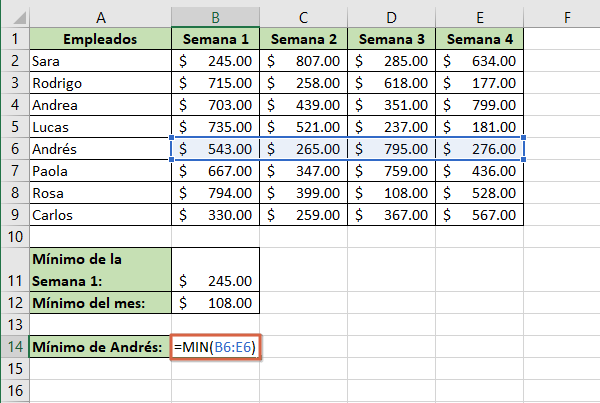
Ahora, supongamos que quieres hacer una comparación. Quieres saber cuál fue la venta mínima de hombres y mujeres. Vamos a empezar con la venta mínima de los hombres. Para ello, debes ingresar la función =MIN y seleccionar los rangos de celda que correspondan al nombre de un hombre. En este caso serían las celdas de Rodrigo, Lucas, Andrés y Carlos. Por ende, la fórmula quedaría así:
=MIN(B3:E3, B5:E6, B9:E9).
El resultado sería $ 177 que corresponde a Rodrigo en la semana 4.
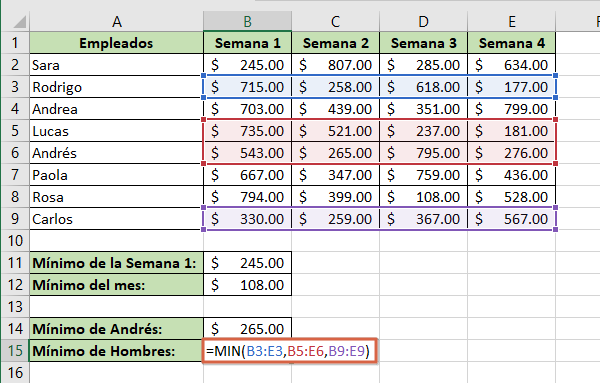
Para continuar con el ejemplo, ahora debes calcular la venta más baja de las mujeres. Para ello, el procedimiento es casi igual, pero después de ingresar la función =MIN y tienes que elegir las celdas que correspondan a los datos de las mujeres, que en este ejemplo son Sara, Andrea, Paola y Rosa. Por lo tanto, la función sería la siguiente:
=MIN(B2:E2, B4:E4, B7:E8).
El resultado sería $ 108 que corresponde a Rosa en la semana 3.
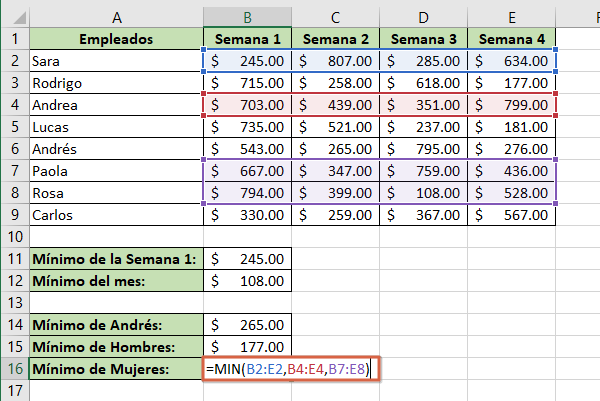
Observaciones de la función MIN en Excel
Ten en cuenta los siguientes aspectos al momento de usar la función MIN en Excel:
- La función MIN ignora cualquier celda o valor que no sea numérico, así como cualquier celda vacía en el rango especificado.
- Si se utiliza con un único argumento, la función MIN devuelve ese valor como el mínimo.
- Si se utilizan varios argumentos, la función MIN devuelve el valor mínimo de todos ellos.
- La función MIN admite una lista de hasta 255 números.
- Si se ingresa un argumento que no se pueda traducir a número, la función MIN indicará error.
- Esta función toma en cuenta ceros y números negativos.
- Si deseas agregar valores lógicos y representaciones de texto de los números en una referencia de celda, tienes que usar la función MINA. La función MIN no servirá para este caso.
En resumen, la función MIN en Excel te permite encontrar el valor más bajo dentro de un conjunto de datos.